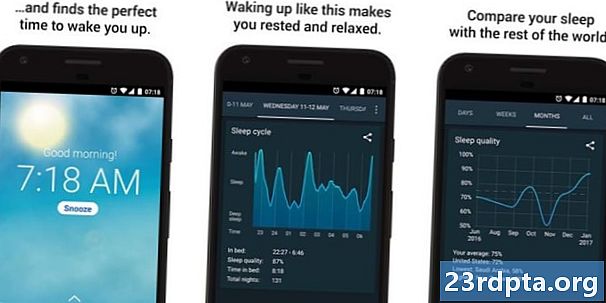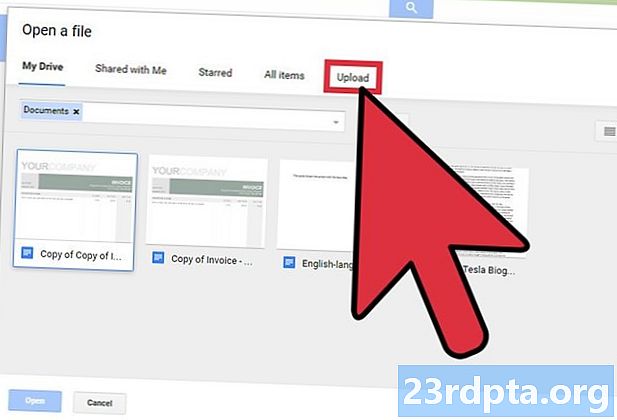
İçerik
- 1. Tarayıcınızın geliştirici modunu kullanma
- 2. BlueStacks Android öykünücüsünü kullanın
- 3. Windows 10 uygulamasını kullanma

Instagram, en sevdiğiniz sosyal medya platformlarından biridir, ister sevdiklerinizi takip etmek için kullanın, ister sadece çene bırakan enstantanelerden etkilenin.
Platformdan hoşlanacak çok şey var, ancak en büyük hayal kırıklıklarından biri, PC'de Instagram'a fotoğraf yüklemek ne kadar zor. Neyse ki, sorgulanabilir üçüncü taraf uygulamalarına güvenmeden bunu başarmanın bir çok yolu vardır.
1. Tarayıcınızın geliştirici modunu kullanma

PC için Chrome'da Instagram mobil sitesi.
Muhtemelen PC'de Instagram'a fotoğraf yüklemenin en iyi yolu, tarayıcınızın geliştirici modunu kullanmaktır. Bu benim en sevdiğim çözüm, çünkü ortalama bir tüketici için nispeten kolay ve herhangi bir indirme gerektirmiyor.
Önce PC'de Instagram hesabınıza giriş yapmanız ve ardından tarayıcınızın geliştirici moduna girmeniz gerekir. Google Chrome kullanıcıları kolayca vurabilir F12 Bu moda girmek için (veya üç noktalı menü> daha fazla araç> geliştirici araçları).
Chrome kullanmıyor musunuz? Peki, Firefox kullanıcıları bu seçeneğe üç hatlı / hamburger menüsü> web geliştirici> geçiş araçları. Firefox kullanıcıları ayrıca, ortaya çıkan panelin sağ tarafında (pencereyi kapatmak için X'in yanında) bir akıllı telefon ve tablet gibi görünen simgeye de dokunmalıdır. Opera kullanıcıları, geliştirici seçeneklerini menü> geliştirici> geliştirici araçları. Microsoft Edge kullanıcısı? Tuşuna basarak modu etkinleştirebilirsiniz. F12 ve sonra seçme öykünme ok aşağı dönük (daha iyi bir fikir için bu ekran görüntüsüne bakın). Buradan, değiştir cihaz Lumia akıllı telefona kategori.
Geliştirici modunu / araçlarını etkinleştirdikten sonra, tarayıcı pencereniz bir mobil cihaz için biçimlendirilmelidir. Ayrıca, Instagram artık mobil uygulamaya benzemelidir - bu aslında ilerici web uygulamasıdır. Ayrıca tanıdık görmelisin artı Sayfanın altındaki dokta oturum açın (ev, arama, etkinlik ve profil simgeleriyle birlikte).
I vur artı işareti ve standart Windows dosya gezgini açılır ve bilgisayarınızdan Instagram'a yüklemek için bir resim veya video seçmenize izin verir. Geliştirici moduna girdikten sonra artı işaretini ve diğer simgeleri her zaman göremeyebilirsiniz, ancak web sitesini yeniden yüklemek genellikle işe yarar. Artı işaretini hala göremiyor musunuz? Ardından kullanıcı aracınızı “yanıt veren” den başka bir akıllı telefona değiştirmeyi deneyin. Bu seçenek Instagram penceresinin üstünde, ancak çoğu tarayıcıda adres çubuğunun altında, yukarıda görüldüğü gibi görülmelidir.
2. BlueStacks Android öykünücüsünü kullanın

PC'de Instagram'a fotoğraf yüklemenin bir başka sağlam yolu Android emülatörü kullanmaktır. Android öykünücüsü, Android uygulamalarını PC'de çalıştırmanıza izin veren bir programdır, bu yüzden yaptığımız şey masaüstünüzdeki gerçek Instagram Android uygulamasını çalıştırıyor.
BlueStacks, oradaki en popüler Android emülatörlerinden biridir, bu yüzden bu emülatörü PC'niz için indirmenizi öneririz. Kurduktan sonra, Instagram uygulamasını PC'nize indirmeniz gerekir. Neyse ki, BlueStacks Google Play Store'a kullanıma hazır erişime sahip ve Instagram'ı telefonunuza yüklüyormuşsunuz gibi kurmanıza izin veriyor.
Instagram'ı yükledikten sonra devam et ve BlueStacks ana menüsünden aç ve giriş bilgilerini gir. Buradan, telefonunuzun galeri uygulaması yerine, Windows dosya gezgini ile birlikte olsa, akıllı telefonunuza fotoğraf yüklemek için aynı yaklaşım kullanılır.
Başlangıçta bu yöntemi kullanarak Instagram'ı çalıştırırken sorun yaşadım, yalnızca uygulamayı başlatırken beyaz bir ekran görüyordum. Bir redditor, uygulamanın daha eski bir sürümünü indirmeniz gerektiğini belirtti (APKMirror Bu senin en iyi bahisin) ve bu gerçekten benim için sorunu çözdü.
3. Windows 10 uygulamasını kullanma

Instagram ayrıca, Windows Mağazası'ndan erişilebilen bir Windows 10 uygulamasına sahip ve ilk bakışta oldukça sağlam bir uygulama gibi görünüyor. Ancak, geleneksel bir masaüstü veya dizüstü bilgisayar kullananlar, uygulamada yükleme işlevinin tamamen eksik olduğunu duydukları için hayal kırıklığına uğrayacaklar.
Ne yazık ki, Facebook şirketi, dokunmatik ekranlı Windows 10 cihazlarına (ör. Tabletler ve dönüştürülebilir ürünler) yapılan yüklemeleri sınırlandırdı. Her şey aptalca, özellikle de birçok kişi fotoğraflarını PC’ye yedeklediğinde veya ilk önce daha büyük ekranda düzenleme yaparken.
Başlat / Windows düğmesinin yanındaki Windows 10 arama çubuğunda Instagram'da arama yaparak, uygulamanın yükleme işlevini (ekran türünden bağımsız olarak) bulmak ve kullanmak mümkün olduğu için hepsi kayıp değil. Basitçe arama çubuğunda Instagram için arama yapın ve birkaç uygulama kısayolu göründüğünü görmelisiniz. Daha sonra seçmelisin yeni posta çok basit bir dosya seçiciyi açmak için. Bu, yalnızca birkaç klasöre (örneğin, Resimler, İndirilenler, Kayıtlı Resimler, Kamera Rulosu) hizmet ettiği için Windows dosya gezginini etkinleştirmez, ancak yine de hiç olmadığı kadar iyidir.
Görmemek yeni posta Arama çubuğundaki Instagram'da arama yaparken işlevsellik mi? Sonra uygulamaya sağ tıklayın ve seçin görev çubuğuna sabitle Bunu sizin… görev çubuğuna sabitlemek için. Şimdi, sabitlenmiş Instagram simgesine sağ tıklayın ve görmelisiniz yeni posta. Bunu tıkladığınızda, yukarıda belirtilen dosya seçiciyi görmelisiniz, böylece yükleme işlemini başlatmalısınız.
PC'de Instagram'a fotoğraf yüklemek için başka güzel yollar var mı? Sonra